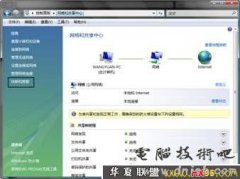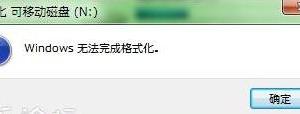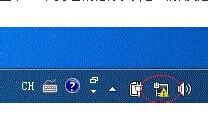光驱与光盘的故障案例全分析
发布时间:2011-02-19 21:48:44作者:知识屋
光驱与光盘的故障案例全分析
[color=Red]16. DVD光驱不能读CD-R光盘[/color]
【故障现象】DVD光驱读取普通CD光盘时正常,读取自己刻录的CD-R光盘时提示设备没有准备好。
【分析处理】某些DVD厂商为了抵制盗版,没有提供对CD-R光盘的读取功能。检查一下产品说明书,或者查阅有关资料,确认该产品是否支持CD-R。如果产品支持对CD-R光盘的读取,则需要对光驱进行检修。
[color=Red]17. 光盘表面被划伤[/color]
【故障现象】由于收藏不当,导致光盘的数据面上出现了很多划痕,读取数据时很不流畅,有时候甚至无法识别出。
【分析处理】处理光盘表面划痕的最好办法是将其打磨平整。首先准备一些工用研磨剂,如果没有则可用牙膏加洗洁精代替。在光盘的数据面上倒少许研磨剂(或者清洁精),均匀抹平,然后用软布蘸清水(或者牙膏)在有划痕的地方轻轻摩擦。注意,打开的方向是沿光盘径向由外至内、由内至外,切勿做圆周运动。划痕深的地方稍微加力。如果打磨时感觉阻力稍大,就再加点清水。整个光盘表面都要打磨,直至划痕变浅、消失。最后用清水冲洗干净,擦干后放入光驱检查。
[color=Red]18. 光盘变形无法读出数据[/color]
【故障现象】由于受到长期的重压,一张光盘有点变形了,表面不是一个平面,而是有点“波浪”状,放到光驱中读不出数据。
由于光盘是塑料制成的,可以通过加温后施加压力让其恢复原状。用两块略大于光盘的玻璃夹住光盘,再用弹力很大的夹子(例如夹报刊的夹子)夹牢,夹子和玻璃中间可以垫一些耐热的东西以保护玻璃,并使夹子夹得紧一些。将玻璃和光盘放入80摄氏度左右的热水中浸泡几分钟后取出,取下夹子平放,上面放置一些重物(注意不要把玻璃压碎)。大约十分钟后,取出光盘,试试能否正常读取数据。
[color=Red]19. 无法识别Direct CD格式光盘[/color]
【故障现象】电脑无法识别出用Direct CD刻录的光盘。
【分析处理】Direct CD是一种使用UDF文件系统记录数据的软件,因此采用ISO9660标准的设备无法读取用Direct
CD刻录的光盘。建议安装UDF Reader软件,它可以识别用Direct CD格式化过的光盘。
[color=Red]20. CD-RW光盘容量变少[/color]
【故障现象】购买的CD-RW光盘容量为650MB,使用Direct CD格式化之后,容量少了许多。
【分析处理】Direct CD对CD-RW光盘进行格式化时所采用的是UDF格式,也就是封包写入(Packet
Writing)的固定长度格式。UDF格式将光盘容量分为一个个大小为32KB的区块(Block),让刻录机对每一个区块进行写入及删除操作,以便CD-RW光盘可像硬盘一样读写及删除数据。UDF格式的这种特性也造成了需要“牺牲”一些空间来记录每个区块在光盘上的物理位置,所以会出现容量“丢失”的情况。
[color=Red]21. 制作的音频CD无法使用CD机播放[/color]
【故障现象】使用光盘刻录制作了一张音频CD,使用电脑光驱能够正常播放,但放到家用或者车载CD机上却无法播放。
【分析处理】这种现象的发生,可能是以下几个方面的问题所致。
⑴ 音频CD是在ISO9660模式下刻录的。
⑵ 音频数据被刻在CD-RW盘上。
⑶ 刻录时,最后一个片段未被关闭。
⑷ 采用了多片段刻录方式,而CD机不支持多片段读取功能。
如果打算在电脑和普通CD播放设备上都能播放,刻录音频CD时,建议使用CD-R盘刻录,采用Juliet模式,且确保最后一个片段被关闭。
[color=Red]22. 播放刻录的音频CD有噪声[/color]
【故障现象】无论使用电脑还是普通CD机,播放刻录机制作的音频CD都带有比较大的噪声。
【分析处理】在刻录时,如果系统或光驱工作不稳定,被刻录的音频CD中就会有噪声。为避免这种情况,建议在刻录音频CD时,使用低速刻录,而不要使用刻录机或者CD-R光盘所支持的最高速度。如果条件允许,最好先在硬盘中建立数据的镜像(很多刻录软件带有此功能),然后再刻录到音频CD上。
[color=Red]23. 刻录机能读盘却不能刻盘[/color]
【故障现象】新购买一台刻录机,安装好后发现只能读盘,不能刻盘。
【分析处理】对于该类问题,首先检查设备的驱动程序是否正确安装了,再尝试更换一个刻录软件。由于不同品牌的刻录机与不同的刻录软件可能存在兼容性问题,最好使用刻录机附带的刻录软件,或者厂商推荐的刻录软件。
[color=Red]24. 安装刻录机后系统无法正常启动[/color]
【故障现象】新购买一台IDE内置光盘刻录机,安装到电脑上后,操作系统无法正常启动了。
【分析处理】开机检查,发现光盘刻录机与硬盘使用同一根IDE数据线,而且刻录机和硬盘的跳线都设置为Master(主盘)。将光盘刻录机跳线调整为Slave(从盘),开机,系统启动正常。
建议硬盘不要和光驱、光盘刻录机共用一根数据线,这样可能会影响数据传输的效率。
[color=Red]25. 找不到刻录设备[/color]
【故障现象】新安装刻录机和刻录软件,当刻录光盘时,程序提示找不到可用的刻录设备。
【分析处理】出现此类问题的可能原因有很多。首先检查刻录机的驱动是否安装正确,如果是外置设备,看一下连接是否正确,电源是否打开。如果这几方面都没有问题,再检查刻录软件的版本,如果版本太低,很可能不能正确识别新近销售的刻录机设备。如果以上方面都没有问题,建议将刻录设备和刻录软件都卸载,重新安装刻录设备的驱动程序,再安装新版刻录软件。 [!--empirenews.page--]分页标题[/!--empirenews.page--]
[color=Red]26. 如何提高光盘刻录的成功率[/color]
【故障现象】刻录机和CD-R光盘都是名牌产品,但刻录光盘时还是经常失败(刻录过程意外中止、光盘自动弹出等等),如何提高刻录的成功率?
【分析处理】排除刻录机和刻录光盘的质量因素,要提高光盘刻录的成功率,还需要注意以下几个方面。
⑴ 保证系统内没有病毒。
⑵ 尽量将源数据存放在本地硬盘上,然后进行刻录。
⑶ 刻录前,关闭屏幕保护、病毒防火墙和暂时不用的应用程序。
⑷ 先进行“模拟刻录”。
⑸ 不要长时间地连续刻录。
⑹ 以略低于刻录机和光盘所支持的最高刻录速度进行刻录。
⑺ 刻录过程中尽量不要进行其他的操作,并保证电源的稳定,避免电脑产生任何震动和撞击。
[color=Red]27. 无法在CD-R光盘的剩余空间上追加数据[/color]
【故障现象】据说在CD-R光盘上刻录完数据后,如果存在剩余空间,下次还能够继续在上面添加新数据。但尝试在一张剩余空间很大的CD-R光盘上追加数据时,程序提示无法刻录。
【分析处理】理论上讲,在CD-R光盘上刻录数据后,如果还有剩余空间,可以追加刻录。但是有一个前提条件,那就是所使用的刻录软件必须支持TAO模式或Multi
SAO模式,并且在空白CD-R光盘上刻录时,要设定相关的选项。因为通常情况下,刻录软件默认的选项是DAO模式。如果没有修改默认值,光盘在刻录后将成为CD-ROM只读光盘。也就是说,在刻录完成后会对光盘的末尾部分进行“封口”,这样就不能再追加数据了。各刻录软件设置该选项的名称不同,建议查阅软件帮助或者其他有关文档。
[color=Red]28. 光盘刻录连续失败[/color]
【故障现象】一台IDE接口的内置刻录机,正常使用较长时间,突然出现连续刻盘几十张全部失败的情况。更换了几个刻录软件也无济于事。
【分析处理】根据现象分析,故障应该出在刻录机上。检查刻坏的光盘,发现绝大部分盘面上没有激光刻录的痕迹,怀疑是刻录机激光头出现问题。卸下刻录机,打开外壳,发现激光头上蒙上了薄薄一层污垢。用棉签小心擦除后,重新安装刻录机,开机试用,故障排除。
[color=Red]29. 刻录过程报错Buffer Under Run[/color]
【故障现象】使用刻录机刻盘的过程中,系统报错Buffer Under Run,刻录过程中止,光盘报废。
【分析处理】Buffer Under
Run(缓存欠载)现象是CD-R/CD-RW刻录机经常遇到的,通常是由于系统资源占用过大,或是同时运行的程序过多所致。所以,在整个刻录过程中一定要关闭任何非必要的应用程序(包括病毒防火墙等),而且不能设置屏幕保护程序和电源管理功能。另外,刻录失败还与操作系统、刻录软件、刻录机自身都有一定的关系,比如系统不稳定,或是所使用的刻录软件有缺陷,刻录机不带防“缓存欠载”技术等,都会使刻录机失败。
[color=Red]30. 刻盘报错Power calibration error[/color]
【故障现象】使用刻录机刻光盘时,程序报错Power calibration error,无法继续进行。
【分析处理】错误信息的大意是激光束强度错误。导致该现象的原因很可能是CD-R/RW盘的质量不佳。刻录软件在开始刻盘前会检查光盘的参数,检测失败会报错。建议更换优质的CD-R/RW光盘,如果故障依然存在,就需要联系厂家对刻录机进行维修。
[color=Red]31. 刻盘失败后托盘无法弹出[/color]
【故障现象】刻录光盘时意外中断,但按照光驱上的退盘按键、关闭刻录软件,都不能弹出托盘。重新启动电脑后,光盘依然取不出来。
【分析处理】一般情况下,当刻录机开始刻盘工作时,就会自动锁死光驱托盘,以防误操作中止刻盘进程。如果刻盘过程意外中止,但刻录软件并没有检测到刻盘失败,就会继续锁住光驱托盘。即使重启电脑,刻盘进程依然会自动加载,从而继续锁住。对于该问题,可以在重新启动电脑后、进入操作系统前按退盘键打开托盘,或者使用拉直的曲别针捅退盘孔打开托盘。
知识阅读
软件推荐
更多 >-
1
 BIOS怎么设置中文显示?怎么把BIOS设置成中文显示?
BIOS怎么设置中文显示?怎么把BIOS设置成中文显示?2014-11-19
-
2
电脑风扇的转速每分钟多少转是正常的
-
3
Windows7开机声音怎么修改的步骤/方法【图文详解】
-
4
华硕主板bios设置,主板bios设置方法介绍
-
5
华硕uefi bios设置
-
6
电脑突然断电对硬件有影响吗?电脑突然断电的危害
-
7
笔记本无线能连接上 但上不了网的解决
-
8
磁盘空间不足怎么清理?磁盘空间不足的解决办法!
-
9
家庭无线网络经常断网的排查思路
-
10
打印机常见六大故障解决方法